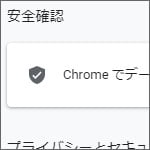
Google Chrome でセキュリティが脅かされていないか安全確認をする方法を解説します。
Google Chrome のセキュリティ、あなたは大丈夫ですか?最初は大丈夫でも Chrome を使い続けているうちにセキュリティが侵されているかもしれません。
セキュリティが侵される要因は以下のものがあります。
- Chrome を更新していなくて古いまま
- 安全ではない拡張機能をインストールしている
- パスワードが漏洩した
正しく Chrome を使用していると思っていても、思わぬところでセキュリティが侵されていて危険になっているかもしれません。
Google Chrome にはセキュリティが保たれているか安全確認をする機能があります。実際に安全確認をしてみましょう。
セキュリティの安全確認をする

まずは Chrome の画面右上にある「︙」ボタンをクリックして設定を開きましょう。
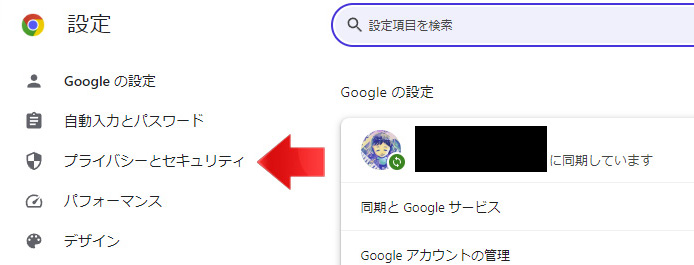
左メニューよりプライバシーとセキュリティを選択します。
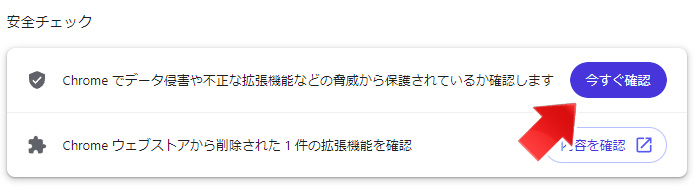
安全チェックの「今すぐ確認」ボタンを押します。
安全確認は Chrome でデータ侵害や不正な拡張機能などの驚異から保護されているかどうか確認します。
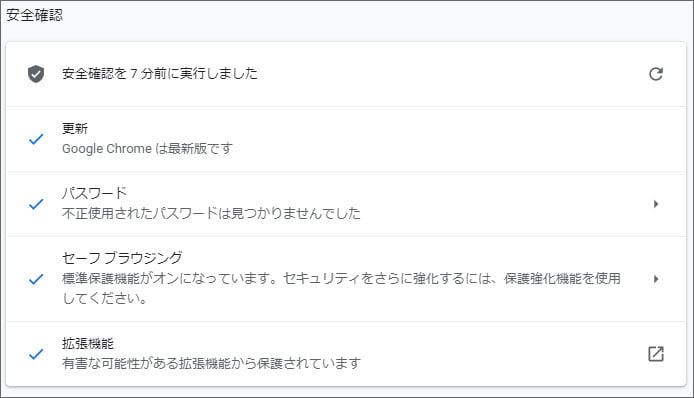
安全確認が実行され、セキュリティが保たれている事が確認できました。
もし Chrome が古いままなら、すぐに更新しましょう。
もし不正使用されたパスワードが見つかったら、すぐにでもパスワードを変更しましょう。
有害な拡張機能が見つかったら、拡張機能を削除しましょう。
保護強化機能について
Google Chrome の保護強化機能を有効にすると、よりセキュリティを強固にできます。ただし Google に閲覧データを提供しなくてはいけません。
有効化すると次のような効果があります。
- ウェブサイトで危険を予測して警告を行います
- パスワードが漏洩したら警告を行います
- 閲覧 URL を Google に送信して安全かどうか確認します
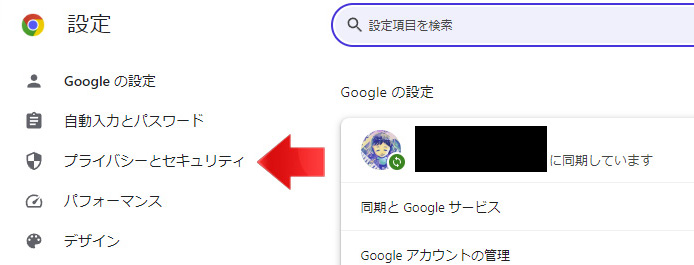
プライバシーとセキュリティを選択します。
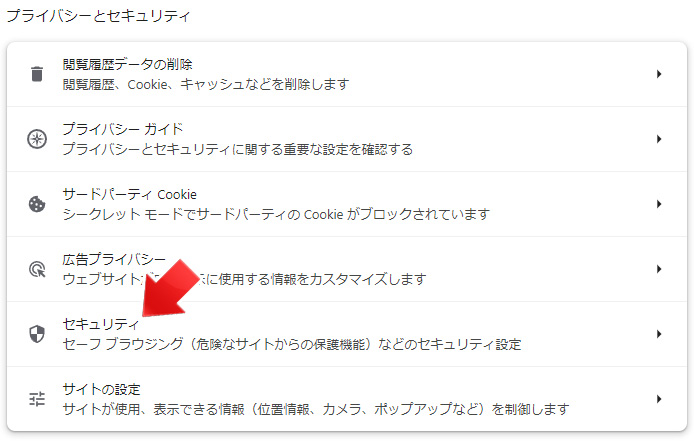
保護強化機能を有効にするには、プライバシーとセキュリティの設定で「セキュリティ」を選択します。
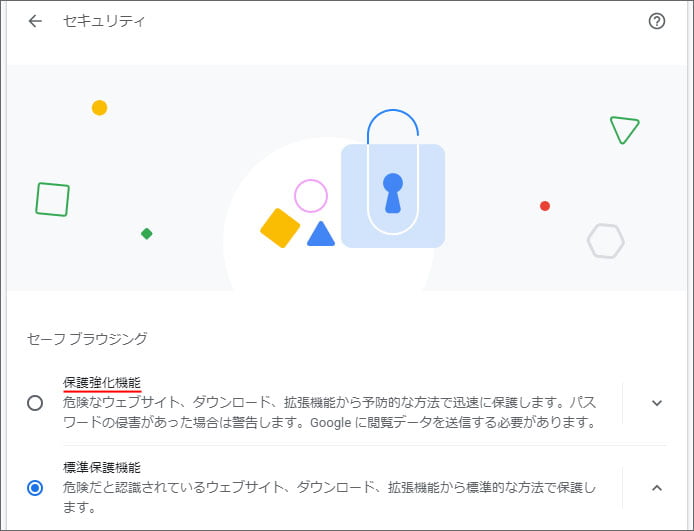
標準では標準保護機能が選択されていますが、保護強化機能の方を選択します。これで有効化となります。
関連記事
Chrome に保存した住所を削除するには?



